刚买的小米电脑怎么装系统
更新时间:2019-12-19 17:13:09
作者:无名
笔记本已不再是以前那么高大上了,如今已经很普及了,但是有些用户在使用的过程中会一时失手出现误删除系统文件或者误安装了非官方驱动更新硬件致系统不稳定,不定时出现蓝屏,那么该怎么去重装win10系统呢?下面,就以小米笔记本为例,跟大家说说重装win10系统。
最近,在网上遇到有不少小伙伴使用了小米笔记本Air,莫名其妙的故障,中毒了,遇到这些问题想必超级烦恼,这一大原因就是不知道该怎么去重装win10系统了,其实小米笔记本重装win10的操作超级简单,只是出于很多的用户的一个“万事开头难”的心里,现在,就给大家讲解小米笔记本重装win10系统的操作图文。
重新安装系统
准备工作:
1、需要U盘一个,用来制作启动u盘。
2、下载win10系统。
3、下载个u盘启动盘制作工具,插入u盘制作成快启动u盘启动。
1.在电脑上插入制作好的启动U盘,重启后不停按电脑启动快捷键(F12或F11或Esc等)打开启动菜单,选择U盘选项回车,要是发现电脑不支持这些启动键的话可以查看第二点设置U盘启动方法。
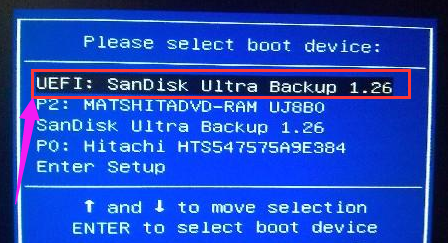
2.从u盘启动之后就会进入快启动pe系统桌面。
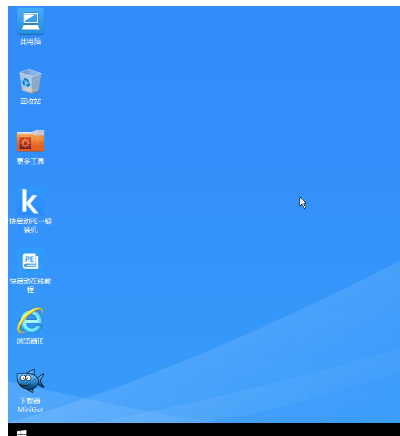
3.直接点击击pe系统中的快启动一键装机工具,然后打开界面后只需要操作两步,一是选择需要安装的系统盘符。
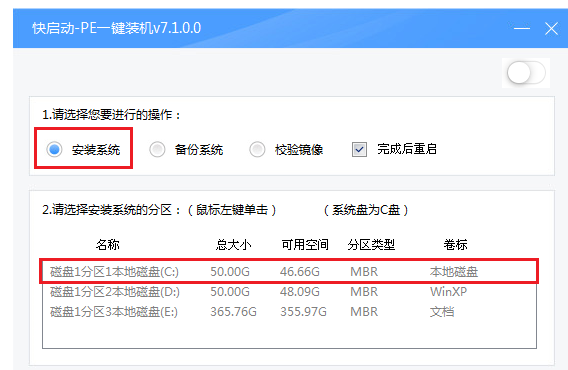
二是点击浏览将放置在快启动u盘中的win10系统选择进来,最后直击点击:一键装机。
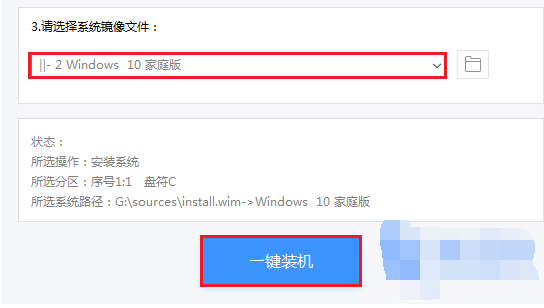
4.一键装机选好之后会提示询问框点击“确定”按钮后进行系统释放界面。
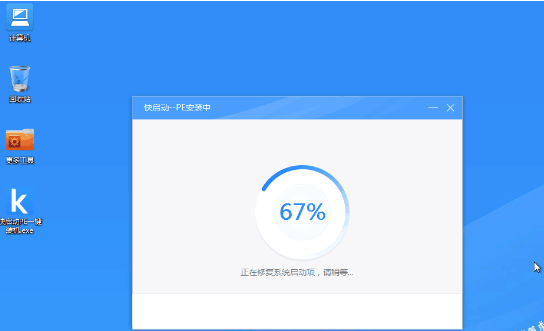
5.最后系统释放完成然后拔掉u盘并重启电脑。
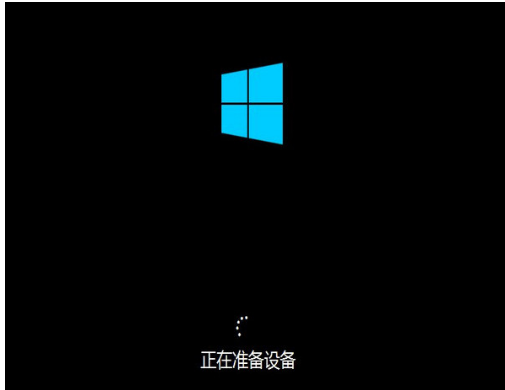
6.等待系统设置完成即可使用win10系统了。
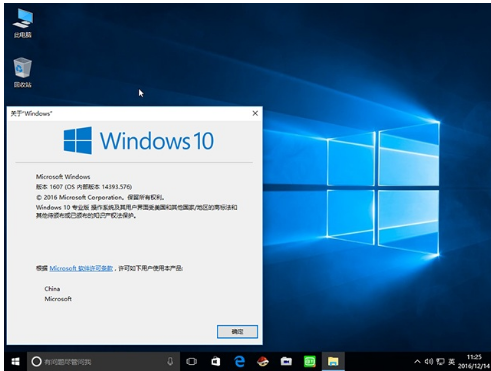
系统重装相关下载
系统重装相关教程
重装系统软件排行榜
重装系统热门教程
- 系统重装步骤
- 一键重装系统win7 64位系统 360一键重装系统详细图文解说教程
- 一键重装系统win8详细图文教程说明 最简单的一键重装系统软件
- 小马一键重装系统详细图文教程 小马一键重装系统安全无毒软件
- 一键重装系统纯净版 win7/64位详细图文教程说明
- 如何重装系统 重装xp系统详细图文教程
- 怎么重装系统 重装windows7系统图文详细说明
- 一键重装系统win7 如何快速重装windows7系统详细图文教程
- 一键重装系统win7 教你如何快速重装Win7系统
- 如何重装win7系统 重装win7系统不再是烦恼
- 重装系统win7旗舰版详细教程 重装系统就是这么简单
- 重装系统详细图文教程 重装Win7系统不在是烦恼
- 重装系统很简单 看重装win7系统教程(图解)
- 重装系统教程(图解) win7重装教详细图文
- 重装系统Win7教程说明和详细步骤(图文)













